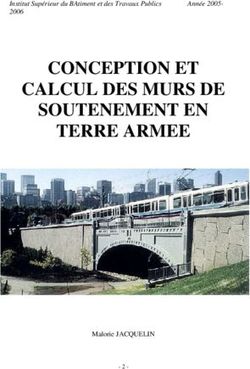SERVEUR ACADÉMIQUE LAUSANNOIS - BIUM BIBLIOTHÈQUE UNIVERSITAIRE DE MÉDECINE - CHUV
←
→
Transcription du contenu de la page
Si votre navigateur ne rend pas la page correctement, lisez s'il vous plaît le contenu de la page ci-dessous
I. Recherche et liens de votre nom avec une publication déjà référencée
sur Serval (p. 4-7)
II. Compléter, éditer et/ou publier une référence déjà sur Serval (p. 8-9)
III. Saisie automatique de nouvelles publications (p. 10-22)
IV. Saisie manuelle de nouvelles références (p. 23-24)
V. Saisie en bloc de nouvelles références (p. 25 – 28)
VI. Dépôt et mise en Open Access du texte intégral PDF d’une publication
(p. 29 – 37)
VII. Exporter vos références Serval dans votre ORCID iD (p. 38 – 41)
VIII. Consulting et aide (p. 42)
BiUM Bibliothèque Universitaire de MédecineAllez dans l’application Serval dans MyUNIL, le portail de
l’Université de Lausanne.
http://my.unil.ch
Accès authentifié via MyUNIL
• Accès individuel sur un seul dossier
• Accès à un groupe de dossier sur demande
Icône « Serval» en haut à droite
BiUM Bibliothèque Universitaire de MédecineI. Recherche et liens de votre
nom avec une publication déjà
référencée sur Serval
BiUM Bibliothèque Universitaire de MédecineRecherche
Avant toute saisie s’assurer que la publication ne se trouve pas déjà dans la base de données Serval afin
d’éviter de créer un doublon
Sélectionner dans le menu déroulant «Recherche libre» et déployer les champs de la recherche avancée
(petite flèche bleu)
Remplir le champs recherche par PMID dans la case identifiant … Ou DOI si l’article n’a pas de PMID. Puis
cliquer sur la loupe
Sélectionner
recherche libre
Saisir le PMID
Déploiement des champs de
recherche avec la flèchePrésentation de l’interface
Si la référence est déjà présente dans Serval vérifier qu’elle est bien liée à votre dossier en allant dans mes
«publications (auteur)» dans le menu déroulant.
Aide Serval
Menu déroulant pour sélectionner
L’endroit ou sont référencé vos publications
Menu déroulant pour classer les références
par date, dernière modification…
Déploiement Liens avec
auteur
de la notice référence état brouillon ou co-auteurs
avec la flèche publique (=visible) et/ou unités
PDF articleLier une référence dans Serval à son dossier
Pour lier la référence à votre dossier (votre nom et unité) déployer la notice et cliquer
sur «je suis auteur»
Déploiement des informations de la notice avec la flèche
Cliquer sur je
suis auteurII. Compléter, éditer et/ou publier
une référence déjà sur Serval
BiUM Bibliothèque Universitaire de MédecineVérifier et/ou compléter une référence déjà saisie sur Serval
Tout d’abord chercher la référence d’intérêt ou bien cliquer sur le lien de la référence
envoyée par e-mail pour vérification suite à la saisie et publication par un collaborateur.
Déployer la notice grâce à la flèche dans la colonne tout à gauche
Etude primaire
Déploiement des informations
de la notice avec la flèche
Cliquer sur éditer, vérifier le sous type de l’article et que votre nom et unités soient bien liés à
la notice. Pour plus d’informations se référer aux sections III et VI ci-dessus.
Cliquer sur
EditerRécupérer le PMID de l’article dans PubMed
DOI
PMID
BiUM Bibliothèque Universitaire de MédecineIII.I. Saisie de nouvelles références (métadonnées obligatoires ou
recommandées)
Si nombre de références inférieur à 10 , réaliser des saisies individuelles pour chaqu’une des références.
Pour saisir une publication, cliquez sur l’icône en haut à droite et sélectionnez “Saisir une notice”.
Saisie automatique
Choisir préférentiellement la saisie automatique en introduisant le PMID (numéro donnée par PubMed) ou
bien le DOI de l’article si jamais l’article n’est pas dans PubMed. La saisie automatique vous permet de
récupérer un grand nombre de données relatives à votre publication sans que vous ayez à les saisir vous-
même.Interface de saisie - Récupérer les métadonnées
Vous allez devoir introduire le PMID (ou DOI si pas de PMID disponible) et ensuite compléter le reste du
formulaire (liens vers les personnes, les unités et l’ajout du PDF) et appuyer sur « continuer » (voir ci après).
Etude primaire1. Institution et identifiant Indiquer si la publication a été produite par un chercheur affilié à UNIL/CHUV ou bien si elle est externe à l’institution (ce sont les affiliations indiquées sur l’article qui font foi) Introduire le PMID (ou le DOI si pas de PMID disponible) et cliquer sur “Récupérer les données”
En cas de détection de doublon
En cas de doublon, vérifier tout d’abord si votre nom et unité de rattachement sont bien liés à la reference et
apparaissent dans la liste des auteurs et unités dans la colonne “ liens”
Si votre nom est déjà lié et que les informations sont complètes arrêtez la saisie en cliquant sur “il y a un
doublon. Arrêter la saisie”
Si votre nom et/ou unité ne sont pas liés ou si d’autres informations sont incomplètes cliquez sur “Vous pouvez
éditer cette publication” dans la colonne action et compléter la saisie
Vérifier les liens sur
Etude primaire votre nom et unité
Vous pouvez éditer
cette publication2. Auteur(s) et unité(s) Possibilité de renseigner le type d’implication pour les auteurs dans le menu déroulant (notamment co-autorship) Si des noms ou des unités n’apparraissent pas après avoir cliquer sur “chercher automatiquement”, cliquez sur “chercher manuellement” et introduire les noms d’auteurs et unités de rattachement des auteurs manquants
2. Auteur(s) et unité(s)
Possibilité de renseigner le type d’implication pour les auteurs dans le menu déroulant (notamment co-autorship)
Sélectionner les auteurs ayant réellement participés à l’étude (attention aux homonymes)
.Si des unités n’apparraissent pas après avoir cliquer sur “chercher automatiquement”, les compléter manuellement en entrant par exemple leurs initiales Si des noms d’auteur n’apparraissent toujours pas cliquez sur “chercher manuellement” et introduire les noms d’auteurs et unités de rattachement des auteurs manquants
3. Dépôt du texte intégral Pour le dépôt du document à proprement parler se référer à la section VI ci après Cliquer sur “continuer” pour finaliser la saisie
4. Indiquer le type d’article si ce n’est pas une étude originale
Cliquer sur «éditer
Etude primaire
Cliquer pour le choix du sous-type d’article dans le menu déroulant (lettre, synthèse, etc..). Si c’est une étude
originale laisser en bleu.
Cliquez sur Publier pour rendre votre référence publique si toutes les informations sont complètes,4. Editer, sauvegarder ou publier vos références Serval
Cliquer sur «éditer» si votre article n’est pas une étude originale afin d’indiquer précisemment le
sous-type d’article
ou
Cliquer sur “sauvegarder (brouillon)” si vous souhaitez compléter plus tard la référence (à ce stade la
référence n’est visible que dans votre dossier personnel)
ou
Une fois complète, surtout n’oubliez pas de cliquer sur “publier” pour rendre la référence visible et
publique sur le webIII.II Saisie de nouvelles références (métadonnées optionnelles)
Pour remplir chacun des champs optionnels, vous référer aux informations en cliquant sur le texte en bleu
Open Access Indiquez en cochant la case si la publication a été mise à disposition en libre accès (Open Access) par vos soin ou
bien par l’éditeur: Gold (immédiatement disponible à tous sous licence CC BY dans une revue OA), Hybride (immédiatement
disponible à tous sous licence CC BY dans une revue par abonnement) et Green (version du manuscrit auteur acceptée sous
embargo dans SERVAL).
Données de la rechercheEtude primaire
Si les données de recherche associées à l’article ont été mises en Open Access sur un dépôt dédié faite un lien vers le set de
données en indiquant les DOI des données de la recherche associés à cette publication. S'il y a plusieurs DOIs, en saisir un par
ligne.
Exemple:
10.5281/zenodo.1042472
10.5281/zenodo.1404187IV. Saisie manuelle de
nouvelles références
BiUM Bibliothèque Universitaire de Médecine Si le document n’est pas dans PubMed, n’a pas de PMID, ni de DOI (exemple livre): cliquer sur
«non»
Choisir le type de document dans le menu déroulant «Type»
Les champs marqués d’un [*] sont requis
Ce référer au informations concernant chacun des champs en cliquant sur le texte en bleu
Remplir tous les champs principaux manuellement par copier/collerV. Saisie en bloc de
nouvelles références
BiUM Bibliothèque Universitaire de MédecineSaisie en bloc de nouvelles références
Si le nombre de références est supérieur à 10, importer vos références à partir de Endnote
Allez dans Endnote, importez vos reference via PubMed et exportez ensuite votre fichier Endnote en format XML
(Edit puis Export). Pour saisir les notices toutes ensembles cliquer sur “Importer” dans Serval.
Dans le menu déroulant sélectionnez “Endnote XML”, uploadez votre fichier Endnote en format XML
et cliquez sur “importez les notices”.
Seules les références non saisies auparavant dans Serval seront sélectionnées. Les doublons seront
désélectionnés automatiquement avec le message en rouge “Référence déjà saisie dans serval”.
Cliquer sur “importer notices”Editer et publier une par une les références importées
Chercher les références nouvellement importées en allant sur l’onglet «dernière modification».
Déployer la notice grâce à la flèche dans la colonne tout à gauche
dernière modification
Déploiement des informations de la
notice avec la flèche
Cliquer sur éditer, vérifier le sous type de l’article et que votre nom et unités soient bien liés à la notice. Si
possible déposer et mettre vos articles en Open Access pour chacune des références saisies. Pour plus
d’informations se référer aux sections III et VI ci-dessus.
Une fois complète, surtout n’oubliez pas de cliquer sur “publier” pour rendre la référence visible et
publique sur le webVI. Dépôt et mise en Open
Access du texte intégral PDF
d’une publication
BiUM Bibliothèque Universitaire de MédecineSNFS OA Policy: most important changes at a glance
100% OA in 2020
The changes in detailPOLITIQUE OPEN ACCESS DU FNS ET UNIL/CHUV
2 Options Publication dans
Dépôt dans
Revues PURE
Serval
X Open Access
? ?
Publication
Dépot & OA Author dans Gold: Publier dans
Manuscript sur SERVAL revue pure Open Access
Revues
(FNS Paye pour APCs).
(6 mois). HYBRIDES
Version article à déposer & SHERPA/RoMEO
période d’embargo? Politiques éditoriales pour
dépôt et OA
SHERPA/RoMEO Politiques
éditoriales pour dépôt et OA. DOAJ Revues OA
Licence Creative CommonDépôt et mise en Open Access des publications via Serval
Un archivage à long terme est garanti pour les publications faisant parties du fonds
"UNIL/CHUV »
Si le texte intégral (pdf) est attaché en tant que document primaire, une adresse
pérenne (URN) sera attribuée aux publications UNIL/CHUV. Attention car une fois qu’une
URN est attribué, le document ne peut plus être retiré de Serval.
Diffusion et visibilité des publications mises en Open Access assurée: publications
"UNIL/CHUV" automatiquement visibles et disponibles par des moteurs de recherche tel
que PubMed, Google Scholar et harvesteurs (Open Aire, DART-Europe,..)
BiUM Bibliothèque Universitaire de MédecineLien direct entre PubMed et SERVAL
Version du texte intégral à déposer
Version du manuscrit à déposer
• Author’s pre-print: version brute du manuscrit de l'auteur, pas de peer-review, pas de correction.
• Author’s accepted manuscript (post-print): version passée par une peer-review et dont le contenu scientifique est
accepté pour publication par l'éditeur (final draft post-refereeing).
• Publisher PDF: version finale publiée par la maison d’édition suite aux corrections de l’éditeur sur la syntaxe et la mise
en forme de l’article (pagination, etc)
L’Université de Lausanne se dégage de toute responsabilité et ne donne aucune garantie
sur l’exactitude, l’exhaustivité ou la conformité des informations fournies par ce service.
En cas de doute sur la version du manuscrit à déposer, nous contacter :
Cecile.lebrand@chuv.chDépôt du texte intégral (format PDF)
Indiquer si le document correspond à la version “Author Accepted manuscript ou bien à la
“final published version”
Pour le manuscript auteur combiner le text word avec les figures à la suite du texte et le
sauver pour le dépôt en format PDF
Uploader le PDF d’intérêt avec les droits d’auteur suffisants pour la diffusion et mise en OA
1.
Document principal=combiner le texte et
les figures de l’article en format PDFPériode d’embargo et licence de partage
Le document principal est le texte intégral de la publication
Types autorisés: PDF
Taille max.: 350 MB
Nombre fichiers max:1
Si nécessaire, régler le temps d’embargos de diffusion (période durant laquelle le document sera
uniquement visible sur l’intranet UNIL) tel qu’indiqué dans Sherpa romeo.
Indiquer la licence si de type CC BY, sinon mettre non spécifiéeDépôt Annexe(s) =données additionnelles
Nombre fichiers max:10
Taille max. par document: 200 MB
Formats: PDF/ texte: RTF, XML /Microsoft office (DOCX, XLSX, PPTX), LibreOffice
(ODT, ODS, ODP, ODG, ODC, ODF, ODI) /Image: GIF, JPG, PNG, TIFF / Vidéo: AVI,
MP4, MKV, MPEG, OGV, WEBMVII. Exporter vos références
Serval dans votre ORCID iD
BiUM Bibliothèque Universitaire de MédecineCréer votre ORCID institutionnel Avant de lier votre ORCID iD à Serval afin d’exporter votre publication de Serval vers ORCID, il est important de créer votre ORCID iD et d’activer votre ORCID institutionnel en suivant une des deux procédures décrites ci- dessous. Vous avez déjà un ORCID iD: dans ce cas, ne souscrivez pas un nouvel ORCID iD. Il vous suffit de lier votre ORCID iD existant à l'ORCID institutionnel UNIL. La procédure est très simple et est décrite ici. Vous n'avez pas encore d'ID ORCID: créez d'abord un ORCID iD puis liez-le à l'ORCID institutionnel UNIL, veuillez suivre les étapes décrites ici.
Exporter vos références de Serval vers votre ORCID iD
Allez sur votre dossier de publications en allant dans mes «publications (auteur)» dans le menu déroulant.
Cliquez sur action dans la colonne tout à droite et sélectionnez les références que vous souhaitez
exporter dans votre ORCID iD.
Cliquer sur
actionSélectionner «exporter» dans le menu déroulant afin d’exporter vos références par lot de 50 dans votre ORCID. Sélectionner «mon dossier ORCID» et cliquer sur «Exporter» afin de finaliser l’export de vos références par lot de 50 dans votre ORCID.
Consulting et aide
PPT et document complémentaire
Description Serval http://wp.unil.ch/
Aide et support central: serval_help@unil.ch
Informations Open Access/Serval
http://www.bium.ch/en/publication-open-access/publication-
and-open-access/
Contact: Dr. Cécile Lebrand, BiUM-CHUV/UNIL
Cecile.lebrand@chuv.ch
BiUM Bibliothèque Universitaire de Médecine
BiUM Bibliothèque Universitaire de MédecineVous pouvez aussi lire